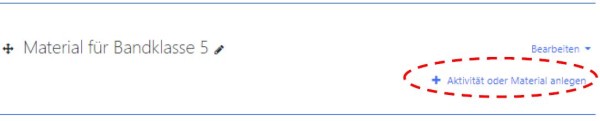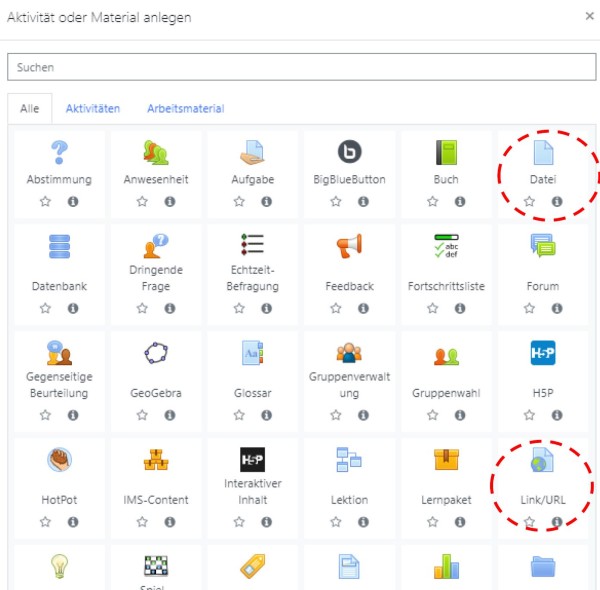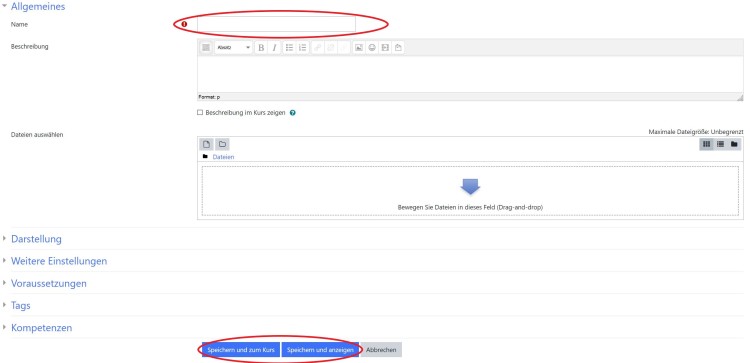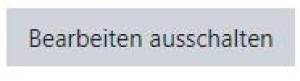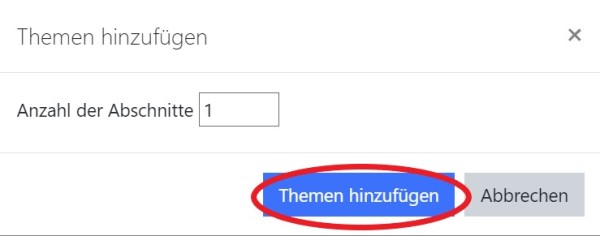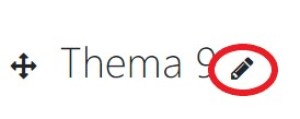lbswiki:moodle:moodle_inhalte_erstellen
Dies ist eine alte Version des Dokuments!
Inhaltsverzeichnis
Moodle - Inhalte erstellen
1. Inhalte einfügen
- Anmelden: Melde dich in Moodle an und suche den gewünschten Kurs über das Dashboard oder die Seitenleiste auf.
2. Inhalte im Kurs ordnen
Um einen Kurs übersichtlich zu halten, bieten sich Abschnitte an, die man thematisch oder chronologisch ordnen kann.
Support
Hast du Probleme oder Fragen, dann kontaktiere den Support des Medienteams.
lbswiki/moodle/moodle_inhalte_erstellen.1611240374.txt.gz · Zuletzt geändert: 2021/01/21 15:46 von adminschule